出現 Apple Pencil 連不上的狀況?別擔心,超過 150 種 iOS 系統問題 Fixppo 都可以幫你一鍵修復,保證資料完整,無需擔心資料遺失。
蘋果推出了許多實用的配件,其中一個是支援設計師繪圖使用的 Apple Pencil。但在近日,我們在網路上頻頻看到用戶反應 Apple Pencil 連不上的問題,帶來許多操作上的不便。不管是因為設定錯誤或是系統故障導致 Apple Pencil 無法連接,我們都能夠為你提供最佳的解決方案。
經實測,我們找到了 9 個一般修復辦法,以及一個專業的系統修復軟體,讓你輕鬆排除 Apple Pencil 無法配對的故障。還在等什麼呢?趕快看下去吧!

9 個方法快速解決 Apple Pencil 無法配對問題
基本上,配件或裝置失靈而導致連線失敗是很常見的情況,而這並不代表 Apple Pencil 故障了。為此,你可以透過以下幾個簡單的操作,快速進行問題排除。
1 給 Apple Pencil 充電
如果你長期使用 Apple Pencil,出現 Apple Pencil 無法配對的狀況很有可能就有它的電量耗盡了。此時,你只需要將它充飽電,就有機會解決 Apple Pencil 連不上的問題了。不同版本的配件會有不同的充電方法,而你可以參考下方指示以進行操作。
不同版本的 Apple Pencil 充電方法
- 第 1 代 Apple Pencil 的充電步驟:取下筆蓋並連接到 iPad 的 Lightning 插槽即可。
- 第 2 代 Apple Pencil 的充電步驟:將 Apple Pencil 吸附到 iPad 側邊的磁力接點即可。
2 重啟 iPad
重新啟動裝置可以徹底關閉所有正在背景運行的程式,也就表示它可以清除帶有錯誤的 App,以讓你的 iPad 恢復正常運作。像是 Apple Pencil 無法連接的小型故障,我們也鼓勵你先嘗試進行此操作。
不同的 iPad 機型會有不同的操作:
- 有「Home」鍵的 iPad:長按「電源」鍵,直到螢幕出現關機滑桿,拖曳以關機。稍等數分鐘後,重新按下「電源」鍵開機即可。
- 沒有「Home」鍵的 iPad:長按「電源」鍵和任一「音量」鍵,直到螢幕出現關機滑桿,拖曳以關機。稍等數分鐘後,重新按下「電源」鍵開機即可。

3 重置並重新配對 Apple Pencil
當 iPad 出現故障情況時,你可以將裝置的設定還原至出廠狀態,從而清除其中有問題的部分,其中包括網路設定、鍵盤辭典、位置設定、隱私設定等。這個方法並不會清除裝置中的數據,所以你無須擔心。隨後,你就可以重新配對 Apple Pencil 並嘗試配對,看看 Apple Pencil 無法連接的問題有沒有解決。
步驟1:前往 iPad 的「設定」>「一般」>「重置」。
步驟2:點擊「清除所有設定」並耐心等待過程完成。
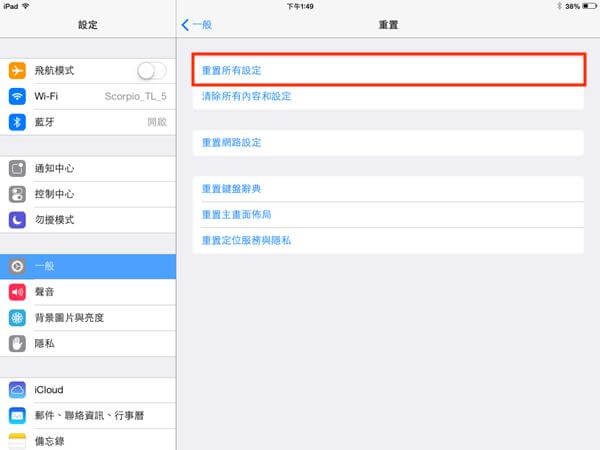
步驟3:待 iPad 重新啟動後,你就可以前往「設定」>「藍牙」,然後點選你的 Apple Pencil 以重新配對。
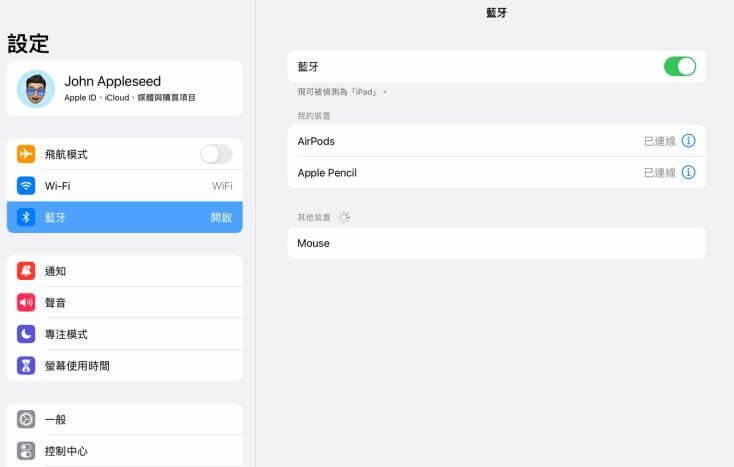
在這裡,我們也要提醒用戶,Apple Penci l的 2 代配件並不能夠支援所有 iPad 機型,所以你也可以按照以下表格進行確認。
|
配件
|
支援機型
|
|---|---|
|
Apple Pencil(第 1 代)
|
iPad mini(第 5 代) iPad(第 6 代、第 7 代、第 8 代和第 9 代) iPad(第 10 代) iPad Air(第 3 代) iPad Pro(12.9 英寸,第 1 代和第 2 代) iPad Pro(10.5 英寸) iPad Pro(9.7 英寸) |
|
Apple Pencil(第 2 代)
|
iPad mini(第 6 代) iPad Air(第 4 代和後續機型) iPad Pro(12.9 英寸,第 3 代和後續機型) iPad Pro(11 英寸,第 1 代和後續機型) |
4 擰緊 Apple Pencil 筆尖
你是否知道 Apple Pencil 的筆尖是可以拆除的呢?這個小零件是個損耗品,當你使用越久之後,就會發生筆尖被磨鈍或是鬆脫的情況,延伸出 Apple Pencil 連不上的問題。因此,你可以先嘗試順時針緩緩轉動筆尖以將它擰緊,確保它已被正確安裝後才使用。
5 確保藍牙已開啟
有的時候,你不小心將藍牙功能關閉了,就會斷開所有無線配件的連接,甚至讓你誤以為 Apple Pencil 故障了。為此,你可以先檢查藍牙功能是否已被啟用。若有,你也可以將它關閉,稍等數分鐘後再重新開啟。
你只需要在 iPad 主介面右上角往下滑動以開啟「控制中心」,然後確認「藍牙」圖示已被開啟就可以了。
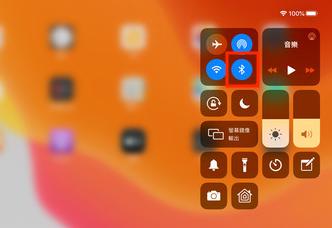
6 關閉所有應用程式
如果你同時開啟太多應用程式,就很容易會使得 iPad 卡頓或是功能發生異常。而其中一個常見的情況,就是程式崩潰導致 Apple Pencil 無法連接的問題。若你無法找出有錯誤的 App,卻又一直連接失敗,那我們認為你可以先關閉所有應用程式以進行修復。
不同的 iPad 機型會有不同的操作:
- 有「Home」鍵的 iPad:按兩下「Home」鍵以開啟「多工模式」,然後一一將所有的程式預覽畫面由下往上滑動,就可以將它們關閉了。
- 沒有「Home」鍵的 iPad:由下往上滑動並停在螢幕中間即可打開「多工模式」,然後同樣的,你就可以一一將所有的程式預覽畫面由下往上滑動,從而將它們關閉。
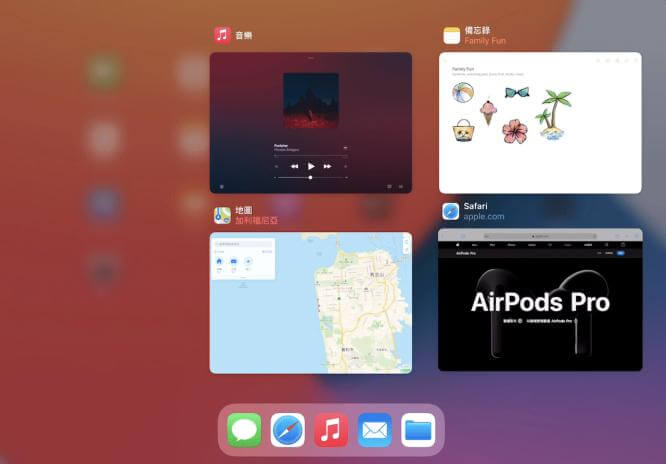
7 忘記 Apple Pencil 作為藍牙裝置
如果你曾經將 Apple Penci l與 iPad 進行配對,那裝置就會記得相關資訊,並在下次自動完成配件的連線。可是,當 Apple Pencil 無法配對的問題遲遲無法被修復時,你可以先將它給忘記並移除,以重新建立兩者之間的連線。
步驟1:前往 iPad 的「設定」>「藍牙」。
步驟2:找出你的 Apple Pencil 後,點擊右側的「更多資訊」圖示按鈕,並點擊「忘記此裝置設定」即可。
步驟3:完成後,你就可以重新嘗試 Apple Pencil 的配對了。
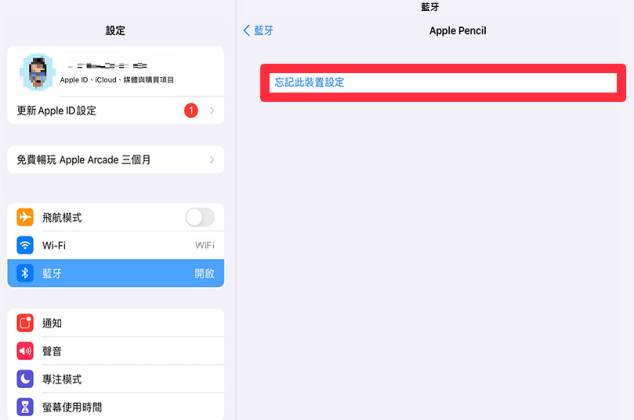
8 重置網路設定
Apple Pencil 是透過藍牙與 iPad 連線的,因此你可以先重置網路設定以修復 Apple Pencil 無法配對問題。這個操作只會將所有的無線連接設定恢復至出廠狀態,並不會擦除裝置內的數據,所以你可以安心進行操作。
步驟1:前往 iPad 的「設定」>「一般」>「重置」。
步驟2:點選「重置網路設定」並等待過程完成就可以了。
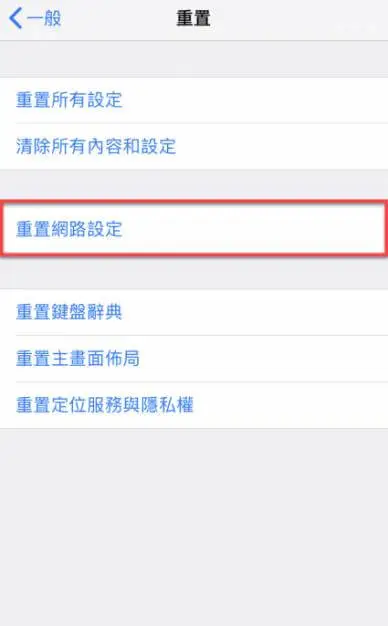
9 聯絡 Apple 官方支援
若以上的方法都無法解決 Apple Pencil 連不上的問題,那很有可能是你的配件已有損壞,或是 iPad 出現故障情況。為此,你可以聯絡 Apple 官方以尋求協助。你可以透過官網或信件聯繫客服,也可以直接前往鄰近的直營店送修裝置。不管如何,我們都建議你先進行預約以免現場等候的時間過長。
升級 iOS 16/17/18/26 造成 Apple Pencil 故障怎麼辦
雖然遇到系統故障問題實在很麻煩,但除了送修 iPad,你也可以自行在家進行修復。我們推薦 iMyFone Fixppo 這款超強的 iOS 系統故障修復軟體,因為它的操作非常簡單,只需要幾個步驟就可以解決各種 iOS 系統問題所導致的 Apple Pencil 無法配對。
事實上,很多人在更新 iOS 16/17/18/26 系統後都遇到了 Apple Pencil、Apple Pencil 2 故障的情形,但有了 iMyFone Fixppo,事情就簡單多了。你不僅不會丟失 iPad 中的數據,其中的所需費用還比維修中心低許多,而且還受到知名站點如 哇哇 3C Blog和奇奇筆記的大力推薦。
iMyFone Fixppo 的強大之處:
- 快速修復 Apple Pencil 連不上的問題,成功率達 98%。
- 操作簡單,僅需三步輕鬆解決 Apple Pencil 無法配對,無需送修,安全保障。
- 標準模式下修復各種 iOS 軟體問題(如 iPhone 閃退、iPhone 螢幕顏色失真、iPad 黑屏),且無數據丟失。
- 擁有其他強大的功能,如一鍵進入和退出回復模式、無需密碼重置 iPhone 等。
- 支援各種 iPhone 機型和 iOS 版本,包含最新的 iPhone 16 和 iOS 16/17/18/26。
快來免費下載試試看吧!
修復 Apple Pencil 連不上超全指南:
步驟1:將 iMyFone Fixppo下載並安裝與電腦後,點擊主介面的「系統修復」以繼續。

步驟2:點選「標準模式」,在無數據丟失的前提下修復 Apple Pencil 連不上,然後將 iPad 連接至電腦並點擊「下一步」。

步驟3:固件下載完成後,你就可以點擊「開始」以讓軟體修復 Apple Pencil 無法連接。

步驟4:當你看到以下的介面,就表示 iPad 已被修復成功,點擊「完成」就可以重新使用裝置了。

除了以上文字教學,我們帶來了一個關於 Apple Pencil 無法工作修復的影片,讓你更直覺地瞭解 Fixppo,一起來看看吧!
總結
Apple Pencil 連不上不一定是裝置壞了,也有可能是某些設定錯誤或系統故障所導致的。你可以參考本文所說明的 10 個超強修復方案,有效解決 Apple Pencil 無法配對的問題。
綜上所述,如果是因為 iOS 系統出現了問題,那麼 iMyFone Fixppo 會是你最好的選擇,因為它能夠快排除所有 iOS 相關的疑難雜症,而且操作簡單不複雜,趕快下載試用吧!







